Cara Install Aplikasi Tidak Kompatibel di Android
- Memahami Keterbatasan Kompatibilitas Aplikasi Android
-
- Faktor-Faktor yang Mempengaruhi Kompatibilitas Aplikasi
- Perbedaan Versi Android dan Arsitektur Prosesor
- Contoh Aplikasi dan Perangkat yang Mengalami Masalah Kompatibilitas
- Tabel Perbandingan Spesifikasi Perangkat dan Persyaratan Aplikasi
- Pengaruh Perbedaan Sistem Operasi Android terhadap Instalasi Aplikasi
- Instalasi Aplikasi yang Tidak Kompatibel di Android
- Mengatasi Masalah Setelah Instalasi
- Alternatif dan Pertimbangan Keamanan
- Pemungkas
Memahami Keterbatasan Kompatibilitas Aplikasi Android
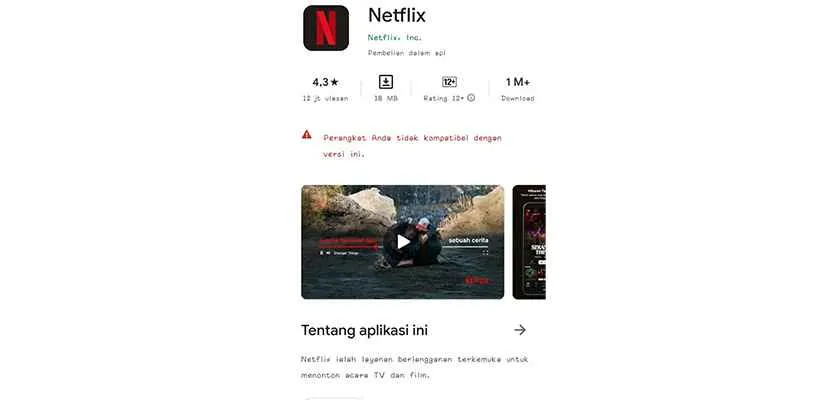
Pernahkah kamu mendownload aplikasi keren dari Play Store, eh pas di-install malah error? Tenang, Sobat! Itu bukan cuma kamu yang mengalaminya. Seringkali, aplikasi Android tidak kompatibel dengan perangkat tertentu. Kenapa bisa begitu? Yuk, kita bongkar misteri di balik ketidakcocokan aplikasi dan perangkat Android.
Ketidakcocokan aplikasi Android dengan perangkat tertentu ternyata disebabkan oleh beberapa faktor. Bukan cuma soal selera, ya! Ada hal teknis yang perlu kita pahami agar nggak terus-terusan gagal install aplikasi.
Faktor-Faktor yang Mempengaruhi Kompatibilitas Aplikasi
Ada beberapa faktor kunci yang menentukan apakah sebuah aplikasi bisa berjalan lancar di perangkat Androidmu. Faktor-faktor ini saling berkaitan dan perlu diperhatikan agar proses instalasi berjalan mulus.
- Versi Android: Setiap aplikasi dirancang untuk berjalan pada rentang versi Android tertentu. Aplikasi yang membutuhkan Android 12 ke atas, jelas nggak bakal bisa jalan di Android 8, misalnya. Developer aplikasi menentukan versi minimal Android yang dibutuhkan untuk memastikan fitur dan fungsi aplikasi berjalan dengan baik.
- Arsitektur Prosesor: Prosesor Android memiliki arsitektur yang berbeda-beda, seperti ARM, x86, dan lain-lain. Aplikasi juga dibangun untuk arsitektur tertentu. Jika arsitektur prosesor perangkatmu tidak kompatibel dengan arsitektur yang dibutuhkan aplikasi, maka aplikasi tersebut tidak akan bisa diinstal.
- Spesifikasi Perangkat: Selain versi Android dan arsitektur prosesor, spesifikasi perangkat lainnya seperti RAM, ruang penyimpanan, dan GPU juga bisa mempengaruhi kompatibilitas aplikasi. Aplikasi yang membutuhkan spesifikasi tinggi mungkin tidak akan berjalan di perangkat dengan spesifikasi rendah.
- Library dan API: Aplikasi Android seringkali bergantung pada library dan API tertentu yang disediakan oleh sistem operasi. Jika perangkat Android tidak memiliki library atau API yang dibutuhkan, aplikasi tersebut tidak akan bisa dijalankan.
Perbedaan Versi Android dan Arsitektur Prosesor
Perbedaan versi Android dan arsitektur prosesor merupakan faktor utama penyebab ketidakcocokan aplikasi. Bayangkan, Android seperti sebuah sistem operasi dengan berbagai versi, sementara arsitektur prosesor seperti bahasa yang dimengerti oleh perangkat keras. Aplikasi harus “menguasai” kedua hal ini agar bisa berjalan dengan baik.
Misalnya, aplikasi yang dibuat dengan memanfaatkan fitur terbaru Android 13, tentu tidak akan berjalan di Android 7. Begitu pula, aplikasi yang dirancang untuk arsitektur ARM 64-bit tidak akan berjalan di perangkat dengan arsitektur x86 32-bit.
Contoh Aplikasi dan Perangkat yang Mengalami Masalah Kompatibilitas
Mari kita lihat contoh nyata. Misalnya, aplikasi game AAA yang grafisnya super canggih, mungkin membutuhkan perangkat dengan RAM minimal 6GB dan prosesor yang mumpuni. Jika kamu mencoba menginstalnya di smartphone jadul dengan RAM 2GB, tentu saja akan mengalami masalah kompatibilitas, bahkan mungkin tidak bisa diinstal sama sekali.
Contoh lain, aplikasi editing video profesional yang membutuhkan Android 11 ke atas dan arsitektur ARM 64-bit, tentu tidak akan kompatibel dengan tablet Android lawas yang menggunakan Android 9 dan arsitektur ARM 32-bit.
Tabel Perbandingan Spesifikasi Perangkat dan Persyaratan Aplikasi
| Nama Aplikasi | Versi Android yang Dibutuhkan | Arsitektur Prosesor yang Didukung | Masalah Kompatibilitas yang Muncul |
|---|---|---|---|
| Game AAA X | Android 11 ke atas | ARM 64-bit | Tidak dapat diinstal di perangkat dengan RAM kurang dari 4GB atau arsitektur 32-bit. |
| Aplikasi Edit Video Y | Android 12 | ARM 64-bit | Error saat instalasi pada perangkat dengan Android 10 atau arsitektur x86. |
| Aplikasi Z | Android 9 ke atas | ARM dan x86 | Performa lambat pada perangkat dengan spesifikasi rendah. |
Pengaruh Perbedaan Sistem Operasi Android terhadap Instalasi Aplikasi
Sistem operasi Android yang berbeda memiliki library, API, dan fitur yang berbeda pula. Hal ini sangat mempengaruhi kompatibilitas aplikasi. Aplikasi yang dirancang untuk memanfaatkan fitur-fitur terbaru Android, tentu saja tidak akan bisa berjalan di versi Android yang lebih lama yang tidak memiliki fitur tersebut. Ini seperti mencoba memakai baju ukuran XXL di badan yang hanya muat ukuran S, tentu saja tidak akan pas dan bahkan mungkin tidak bisa dipakai.
Instalasi Aplikasi yang Tidak Kompatibel di Android

Pernahkah kamu menemukan aplikasi keren yang nggak tersedia di Google Play Store? Atau mungkin aplikasi favoritmu nggak kompatibel dengan versi Androidmu? Tenang, Sobat! Ada jalan keluarnya. Artikel ini akan memandu kamu langkah demi langkah untuk menginstal aplikasi yang tidak kompatibel di Android dengan aman dan mudah. Kita akan bahas cara instalasi dari luar Google Play Store, serta tips keamanan penting yang harus kamu perhatikan.
Instalasi aplikasi dari luar Google Play Store, atau yang dikenal dengan instalasi file APK, memang menawarkan fleksibilitas. Namun, perlu kehati-hatian ekstra karena potensi risiko keamanan yang lebih tinggi. Pastikan kamu hanya mengunduh APK dari sumber terpercaya untuk menghindari malware atau virus yang bisa membahayakan perangkatmu.
Mengaktifkan Sumber Tidak Dikenal
Sebelum memulai instalasi, kamu perlu mengaktifkan opsi “Sumber Tidak Dikenal” di pengaturan Android. Ini memungkinkan sistem Android untuk menginstal aplikasi dari sumber selain Google Play Store. Langkah-langkahnya cukup mudah, kok!
- Buka menu Pengaturan di perangkat Androidmu.
- Cari dan pilih menu Keamanan atau Privasi. Nama menunya bisa sedikit berbeda tergantung versi Android.
- Temukan opsi Sumber Tidak Dikenal atau sebutan serupa. Biasanya ada di bagian bawah.
- Aktifkan Sumber Tidak Dikenal dengan menggeser toggle ke posisi ON. Kamu mungkin akan mendapatkan peringatan keamanan, baca dengan teliti sebelum melanjutkan.
Setelah mengaktifkan Sumber Tidak Dikenal, kamu siap untuk menginstal aplikasi dari file APK.
Prosedur Instalasi Aplikasi APK
Setelah Sumber Tidak Dikenal diaktifkan, proses instalasi aplikasi APK relatif mudah. Namun, tetap perhatikan langkah-langkah keamanan berikut agar perangkatmu tetap terlindungi.
- Unduh file APK dari sumber terpercaya: Pastikan situs web atau platform unduhan yang kamu gunakan memiliki reputasi baik dan terverifikasi. Hindari situs web yang mencurigakan atau menawarkan aplikasi bajakan.
- Verifikasi integritas file APK: Setelah mengunduh, periksa ukuran file dan pastikan tidak ada kerusakan. Kamu bisa membandingkan ukuran file dengan informasi yang tertera di situs unduhan.
- Instalasi aplikasi: Setelah verifikasi, cari file APK yang telah diunduh. Ketuk file tersebut untuk memulai proses instalasi. Ikuti petunjuk di layar dan berikan izin yang diperlukan.
- Periksa izin aplikasi: Perhatikan izin yang diminta aplikasi sebelum instalasi. Jika ada izin yang mencurigakan atau tidak masuk akal, pertimbangkan untuk membatalkan instalasi.
- Pantau kinerja perangkat: Setelah instalasi, perhatikan kinerja perangkatmu. Jika terjadi penurunan performa yang signifikan atau muncul perilaku yang tidak biasa, segera hapus aplikasi tersebut.
Contoh Instalasi Aplikasi dari File APK
Sebagai contoh, misalkan kamu telah mengunduh file APK bernama “AplikasiKeren.apk”. Berikut langkah-langkah instalasinya:
- Temukan file “AplikasiKeren.apk” di folder unduhan.
- Ketuk file tersebut.
- Ikuti petunjuk instalasi yang muncul di layar.
- Berikan izin yang diperlukan oleh aplikasi.
- Setelah instalasi selesai, ikon aplikasi akan muncul di layar utama.
Ingat, selalu prioritaskan keamanan perangkatmu. Unduh aplikasi hanya dari sumber terpercaya dan perhatikan izin yang diminta aplikasi. Jika ragu, jangan instal aplikasi tersebut!
Mengatasi Masalah Setelah Instalasi

Berhasil menginstal aplikasi nggak kompatibel? Jangan langsung bersorak dulu, Sob! Ada beberapa hal yang perlu kamu waspadai setelah proses instalasi selesai. Aplikasi mungkin berjalan dengan lancar, atau malah sebaliknya, muncul masalah yang bikin kamu geregetan. Tenang, kami akan bahas potensi masalah dan solusinya, biar kamu bisa tetap menikmati aplikasi incaranmu.
Instalasi aplikasi yang tidak kompatibel memang beresiko. Bukan cuma masalah kompatibilitas sistem operasi, tapi juga bisa berdampak pada performa perangkatmu secara keseluruhan. Bayangkan, aplikasi yang dipaksakan jalan di sistem yang nggak mendukung, bisa bikin HP kamu lemot, atau bahkan tiba-tiba force close! Makanya, siap-siap hadapi kemungkinan terburuk dan pelajari cara mengatasinya.
Potensi Masalah dan Solusinya
Beberapa masalah umum yang sering muncul setelah menginstal aplikasi tidak kompatibel antara lain force close, error saat menjalankan aplikasi, dan aplikasi berjalan sangat lambat. Ini semua bisa disebabkan oleh ketidaksesuaian antara aplikasi dengan sistem operasi Android yang kamu gunakan, atau bahkan konflik dengan aplikasi lain yang sudah terinstal.
- Force Close: Aplikasi tiba-tiba berhenti sendiri. Solusi: Coba hapus data aplikasi melalui Pengaturan > Aplikasi > [Nama Aplikasi] > Penyimpanan > Hapus Data. Jika masih bermasalah, coba instal ulang aplikasi.
- Error saat menjalankan aplikasi: Muncul pesan error saat kamu mencoba membuka aplikasi. Solusi: Pastikan perangkatmu memenuhi persyaratan minimum aplikasi. Periksa juga koneksi internet, karena beberapa aplikasi membutuhkan koneksi untuk berfungsi.
- Aplikasi berjalan lambat: Aplikasi berjalan sangat lambat atau sering lag. Solusi: Tutup aplikasi lain yang sedang berjalan di latar belakang. Jika masalah masih berlanjut, coba bersihkan cache dan data aplikasi, atau bahkan pertimbangkan untuk menghapus dan menginstal ulang aplikasi.
Memperbaiki Masalah Kompatibilitas
Jika masalah kompatibilitas tetap muncul setelah mencoba solusi di atas, ada beberapa langkah tambahan yang bisa kamu coba. Perlu diingat, memperbaiki aplikasi yang tidak kompatibel bisa jadi rumit dan membutuhkan kesabaran ekstra.
- Perbarui Sistem Operasi: Sistem operasi Android yang sudah usang bisa menjadi penyebab ketidakkompatibilan. Pastikan sistem operasi HP kamu sudah diperbarui ke versi terbaru.
- Gunakan Aplikasi Alternatif: Jika aplikasi yang kamu inginkan memang benar-benar bermasalah, carilah aplikasi alternatif yang menawarkan fungsi serupa dan kompatibel dengan perangkatmu.
- Hubungi Pengembang Aplikasi: Laporkan masalah yang kamu alami kepada pengembang aplikasi. Mereka mungkin bisa memberikan solusi atau memperbarui aplikasi agar kompatibel dengan perangkatmu.
Tips Troubleshooting Umum
Pastikan perangkatmu memenuhi persyaratan minimum aplikasi. Periksa koneksi internet. Bersihkan cache dan data aplikasi. Hapus dan instal ulang aplikasi. Perbarui sistem operasi. Cari aplikasi alternatif. Hubungi pengembang aplikasi jika masalah berlanjut.
Panduan Pemecahan Masalah Sistematis
Berikut langkah-langkah sistematis untuk mengatasi masalah aplikasi yang tidak kompatibel:
- Identifikasi Masalah: Tentukan jenis masalah yang terjadi (force close, error, lambat, dll).
- Periksa Persyaratan Sistem: Pastikan perangkatmu memenuhi persyaratan minimum aplikasi.
- Bersihkan Cache dan Data: Hapus cache dan data aplikasi melalui pengaturan.
- Instal Ulang Aplikasi: Jika masalah masih berlanjut, coba instal ulang aplikasi.
- Perbarui Sistem Operasi: Pastikan sistem operasi Android kamu sudah diperbarui.
- Cari Aplikasi Alternatif: Jika masalah terus terjadi, cari aplikasi alternatif yang serupa.
- Hubungi Pengembang: Jika semua langkah di atas gagal, hubungi pengembang aplikasi untuk bantuan.
Alternatif dan Pertimbangan Keamanan

Nah, setelah berhasil (atau mungkin belum) menginstal aplikasi yang tidak kompatibel, penting banget nih buat ngebahas sisi lain dari cerita ini: keamanan! Instal aplikasi dari luar Google Play Store memang terkadang menggoda, tapi risikonya nggak bisa dianggap remeh. Bayangkan, kamu lagi asyik main game tiba-tiba data pribadimu bocor? Ngeri kan? Makanya, yuk kita bahas alternatif aman dan langkah-langkah untuk meminimalisir risiko.
Sebelum lanjut, ingat ya, instal aplikasi dari sumber tak dikenal selalu beresiko. Jadi, pertimbangkan dengan matang sebelum memutuskan untuk meneruskan langkah ini. Ada banyak hal yang bisa terjadi, mulai dari aplikasi yang nggak berfungsi sampai hal yang lebih parah, seperti malware yang menginfeksi HP kamu.
Alternatif Aplikasi di Google Play Store
Sebelum nekat instal aplikasi dari sumber tak dikenal, coba deh cek dulu Google Play Store. Mungkin aja ada aplikasi alternatif yang menawarkan fungsi serupa, tapi lebih aman dan terjamin. Lebih baik kan aman daripada menyesal? Luangkan waktu sedikit untuk eksplorasi, siapa tahu kamu menemukan aplikasi yang bahkan lebih bagus dari yang awalnya kamu cari.
Risiko Keamanan Aplikasi dari Sumber Tidak Terpercaya
Instal aplikasi dari luar Google Play Store membuka pintu bagi berbagai ancaman keamanan. Aplikasi tersebut bisa saja mengandung malware, spyware, atau virus yang bisa mencuri data pribadimu, menguras baterai, bahkan merusak sistem operasi HP kamu. Bayangkan, data pentingmu seperti foto, kontak, hingga informasi perbankan bisa jatuh ke tangan yang salah. Serem banget, kan?
Memeriksa Reputasi Pengembang Aplikasi
Sebelum menginstal aplikasi dari sumber tak dikenal, usahakan untuk mencari informasi tentang pengembang aplikasi tersebut. Cek reputasinya di internet, cari tahu apakah ada review atau komentar negatif dari pengguna lain. Jangan sampai kamu jadi korban aplikasi yang dibuat oleh pengembang yang nggak bertanggung jawab. Sedikit riset bisa menyelamatkanmu dari banyak masalah.
Verifikasi Keaslian File APK
Setelah menemukan file APK, jangan langsung instal! Ada beberapa langkah yang bisa kamu lakukan untuk memverifikasi keasliannya. Salah satunya adalah dengan mengecek sertifikat digital dari aplikasi tersebut. Ini agak teknis, sih, tapi beberapa situs web menawarkan tools untuk memverifikasi file APK. Intinya, lebih baik waspada daripada menyesal.
- Unduh aplikasi pemeriksa APK dari sumber terpercaya.
- Jalankan pemeriksa dan unggah file APK yang ingin kamu periksa.
- Periksa hasil pemindaian untuk memastikan tidak ada malware atau ancaman keamanan lainnya.
Memeriksa Izin Aplikasi dan Potensi Risiko Privasi
Sebelum menginstal, perhatikan izin yang diminta oleh aplikasi. Jangan abaikan hal ini! Aplikasi yang meminta izin akses yang berlebihan, seperti akses ke kontak, lokasi, atau mikrofon, patut dicurigai. Jika izin yang diminta tidak relevan dengan fungsi aplikasi, lebih baik hindari menginstalnya. Privasi datamu jauh lebih penting daripada sekedar fitur aplikasi yang menarik.
- Baca dengan teliti daftar izin yang diminta aplikasi sebelum menginstal.
- Pertimbangkan untuk menolak izin yang tidak diperlukan atau mencurigakan.
- Jangan menginstal aplikasi yang meminta izin akses yang berlebihan tanpa alasan yang jelas.
Pemungkas

Menginstal aplikasi yang tidak kompatibel memang menyimpan risiko, tapi dengan langkah-langkah yang tepat dan kehati-hatian, kamu bisa tetap menikmati aplikasi favorit. Ingat, selalu prioritaskan keamanan dan verifikasi sumber aplikasi sebelum instalasi. Selamat mencoba dan semoga berhasil! Jangan ragu untuk mengeksplorasi lebih lanjut tentang dunia aplikasi Android dan temukan aplikasi-aplikasi keren lainnya!


What's Your Reaction?
-
0
 Like
Like -
0
 Dislike
Dislike -
0
 Funny
Funny -
0
 Angry
Angry -
0
 Sad
Sad -
0
 Wow
Wow








